مشاهده از راه دور از طریق وب کم. نحوه نظارت تصویری از طریق وب کم.
خانه من قلعه من است بنابراین آنها در قرون وسطی صحبت کردند. بدون شک، امروز خانه شما جایی است که از نگرانی های روزانه استراحت می کنید و وقت آزاد خود را صرف می کنید. و شما احتمالا بیش از یک بار اتفاق افتاد تا بدانید که خوب است بدانید در حالی که شما در محل کار هستید، چه اتفاقی می افتد. بهترین راه نظارت بر نظارت تصویری را فراهم می کند.
بنابراین، شما مطمئن خواهید بود که پرستار بچه به درستی توسط فرزند شما دستگیر شده است، کودکان در مدرسه در خانه قدم نمی زنند و هیچ کس در غیبت شما نفوذ نمی کند. یک گزینه نصب یک سیستم پیچیده و گران قیمت است. تنها چیزی که می تواند متوقف شود، قیمت های بالا برای خدمات مشابه است. اما گزینه دیگری وجود دارد.
با تشکر از توسعه فن آوری های مدرن این امکان وجود خواهد داشت که یک سیستم نظارت تصویری را به صورت رایگان تنظیم کنید.
همه شما برای این نیاز دارید:
- وبکم؛
- اینترنت؛
- یک کامپیوتر؛
- سرور که در آن اطلاعات ذخیره می شود (می تواند برای این کامپیوتر خانگی استفاده شود)؛
- نرم افزار ویژه
آیا می دانید چه چیزی به نظر می رسد؟ یک توضیح دقیق که به شما امکان می دهد دستگاه و اصل عمل سنسورهای حرکت را درک کنید.
آیا شما در مورد کیت های نظارت تصویری به پایان رسید؟ شما می توانید همه چیز را در مورد اینکه چرا شما نیاز به کیت های آماده و مزایای خود را قبل از خرید تجهیزات به طور جداگانه یاد بگیرید.

اول از همه، باید با اصل برنامه های کاری که نظارت تصویری را ارائه می دهند، درک شود. سوابق از وب کم ها را می توان به شبکه ترجمه کرد، که به شما این امکان را می دهد که یک نظارت تصویری از راه دور را بنویسید و ضبط کنید هارد خانه یا هر کامپیوتر دیگر.
اما شما به سختی می توانید به اتاق خالی نگاه کنید که در آن هیچ چیز اتفاق نمی افتد. به همین دلیل است که بسیاری از برنامه ها یک تابع را ارائه می دهند تجزیه و تحلیل جریان ویدئو. ماهیت آن این است که برنامه هر فریم را با یک قبلی مقایسه می کند. یعنی اگر اتاق ظاهر شود شیء جدید یا در حال حرکت در حال حاضر در اتاق شیء، آن را بلافاصله توسط برنامه ثبت شده است.
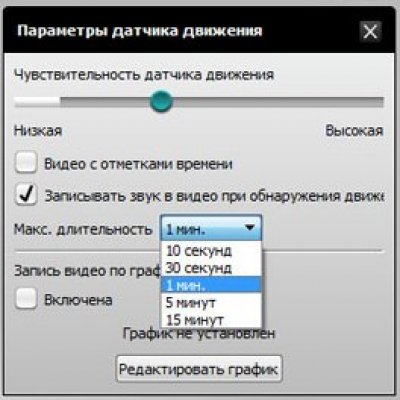
در این مورد، دو گزینه ممکن است که توسط کاربر به تنهایی پیکربندی شده باشد: یا برنامه ایمیل ایمیل ارسال می کند درباره تغییر وضعیت در اتاق (مربوط به محل با دسترسی محدود) یا او شروع به ضبط می کند قبل از لحظه ای که هر اقدام متوقف می شود در زمینه دیدگاه او انجام می شود. پس از عکسبرداری، دوربین به حالت آماده به کار می رود، و برنامه همچنان به تجزیه و تحلیل فریم ها ادامه می دهد.
با استفاده از دو مورد از این توابع، از نیاز به طور منظم ضبط ضبط از دوربین فیلمبرداری خلاص خواهید شد. مزیت اضافی این است که هارد دیسک با اطلاعات اضافی مسدود نمی شود.
بعدها، اطلاعات به دست آمده را می توان به صورت غلتک مشاهده کرد یا فریم های لازم را از آن حذف کرد و چاپ شود. علاوه بر این، شما می توانید ضبط کنید اخطارکه هر زمان که دوربین به حالت مشاهده می رود، صدا می کند.
اگر قبلا وب کم را نصب کرده اید، می توانید به طور مستقیم به نصب نرم افزار بروید. اگر نه، مینی دیسک را وارد کنید که با یک وب کم در درایو CD کامل شده است.
دستورالعمل هایی را که بعد از برنامه نصب نرم افزار Autorun ظاهر می شود، دنبال کنید. معمولا این همه به مطبوعات متوالی دکمه های بعدی و نصب می شود. پس از تکمیل نصب، وب کم را وصل کنید.
اگر به دلایلی شما هیچ دیسک کوچک ندارید، نگران نباشید. توسط وب کم شما به راحتی می توانید در اینترنت پیدا کنید، اصلی ترین چیز ثبت نام در نوار جستجو "(نام مدل) دانلود درایور. معمولا اولین لینک شما را با فایل های لازم هدایت می کند.
در همان طرح، شما می توانید نظارت تصویری را از طریق یک وب کم لپ تاپ پیکربندی کنید.
نصب نرم افزار نظارت تصویری
شما کاملا رایگان در انتخاب یک برنامه نظارت تصویری هستید. تقریبا تمام ابزارها رایگان و مشابه با قابلیت هستند.
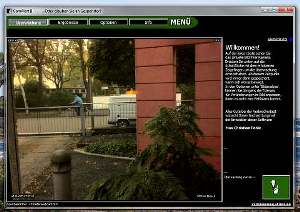
این مقاله نمونه ای از نصب برنامه هشدار دهنده را ارائه می دهد. این برنامه این ویژگی با ویژگی پیشرفته در منطقه تنظیم تصویر، گزینه های مختلف برای تیراندازی و پردازش ویدئو دریافت شده مشخص شده است. در عین حال، از عملکرد ارسال یک نامه پشتیبانی می کند پست الکترونیک و ارسال ویدئو ضبط شده به سرور FTP.
پس از دانلود و نصب برنامه، از شما خواسته می شود که آن را به دلخواه خود پیکربندی کنید. در برگه عمومی، شما باید به بخش "حساسیت" توجه کنید. اگر حداقل مقدار را قرار دهید، دوربین حتی به کوچکترین Whiff Whiff پاسخ می دهد، بنابراین با تنظیمات آزمایش می شود تا برنامه به اندازه کافی کار کند.
بخش "منطقه آشکارساز حرکت" به شما این امکان را می دهد که منطقه را مشخص کنید، جنبش که سیگنال به ابتدای ویدئو است.
در این بررسی کوچک، ما به چند ابزار مفید برای وب کم نگاه خواهیم کرد. ما با نحوه سازماندهی نظارت تصویری، نحوه پخش وب کم در اینترنت و حتی نحوه زنگ زدن با دستان خود، مقابله خواهیم کرد.
ما یک سیستم نظارت تصویری را ایجاد می کنیم و ویدئو را در اینترنت پخش می کنیم
ما یک کار واقعی را انجام می دهیم. تصور کنید که یک انبار، دفتر یا اتاق تولید بیشتر وجود دارد. لازم است سازماندهی یک نظارت تصویری پشت سر آن را سازماندهی کنید و ویدیو پخش را به اینترنت بفرستید تا شما (بگذارید امیدوار باشیم که شما فقط باشید، و نه همه) قادر به تماشای کسب و کار ما، حتی در خانه بود. البته می توانید به این کار نگاه کنید و از سوی دیگر. شما یک خانه خصوصی دارید و می خواهید بدانید که چه اتفاقی در قسمت های مختلف Phasenda شما اتفاق می افتد، به عنوان مثال، در حیاط، در نزدیکی گاراژ، در ورودی ... البته، می خواهید املاک خود را از دفتر تماشا کنید یا از هتل در جایی در مالدیو. شما می توانید یک سیستم نظارت تصویری را با استفاده از برنامه های مختلف سازماندهی کنید. در واقع، چنین برنامه های زیادی وجود دارد. امروز ما به وب کم 7 و WebCamXP نگاه خواهیم کرد: هر دو برنامه هر دو برای سازماندهی نظارت تصویری و پخش ویدئو در اینترنت استفاده می شود. تنها تفاوت بین آنها - WebCamXP از تکنولوژی استفاده می کند ویندوز رسانه ها، و WebCam 7 - FLV Player، همچنین در وب کم 7 توانایی ضبط ویدئو MJPEG را با صدا اضافه کرد، یعنی شما فقط می توانید ببینید، بلکه همچنین می شنوید (اگر البته دوربین با کیفیت بالا مجهز شده است میکروفون)
بنابراین، WebCam 7 Pro یک برنامه چند منظوره برای کار با وب کم است. پوشش برنامه - پشتیبانی از ضبط و انتقال جریان ویدئو از چندین دوربین در همان زمان، برنامه از هر دو دوربین IP و دوربین های USB پشتیبانی می کند. این برنامه به صورت شرطی رایگان است، شما می توانید در مورد هزینه در وب سایت توسعه دهنده (نگاه کنید به لینک "لینک")، اما می تواند به صورت رایگان (رایگان) کار کند. در حالت آزاد، برنامه پشتیبانی می کند تا دو منبع ویدئویی، یعنی، شما می توانید تنها دو دوربین را متصل کنید. از یک طرف، کافی نیست از سوی دیگر (اگر یک آپارتمان داشته باشید) - به اندازه کافی کافی است. یک دوربین در درب ورودی نوشته شده است و دوم خارجی خواهد بود - پارکینگ را تماشا می کند تا شما بدانید که چه اتفاقی می افتد با ماشین شما چه اتفاقی می افتد. اگر دو دوربین به اندازه کافی نباشد، شما مجبور به خرید یا مجوز خصوصی هستید (پشتیبانی از چهار منبع) یا طرفدار (تعداد نامحدودی از منابع). همچنین تعداد نامحدودی از منابع در مجوز محاکمه Pro پشتیبانی می شود، اما در این حالت، این برنامه تنها 21 روز کار خواهد کرد. هنگام شروع، برنامه ارائه می دهد برای انتخاب مجوز (شکل 1).
شما می توانید یک منبع ویدئویی را با کلیک بر روی "محل آن" با دکمه سمت راست ماوس و انتخاب نوع منبع ویدئو و منبع ویدئو خود اضافه کنید. در شکل 2 دستگاه های ضبط ویدئو PCI / USB را نشان می دهد. در شکل 3 یک برنامه را در عمل نشان می دهد. منبع دوم هنوز موفق به بوت نشده است، اما قبلا اضافه شده است. به هر حال، برنامه دارای یک رابط روسی است، شما می توانید زبان را با استفاده از منوی زبان انتخاب کنید.
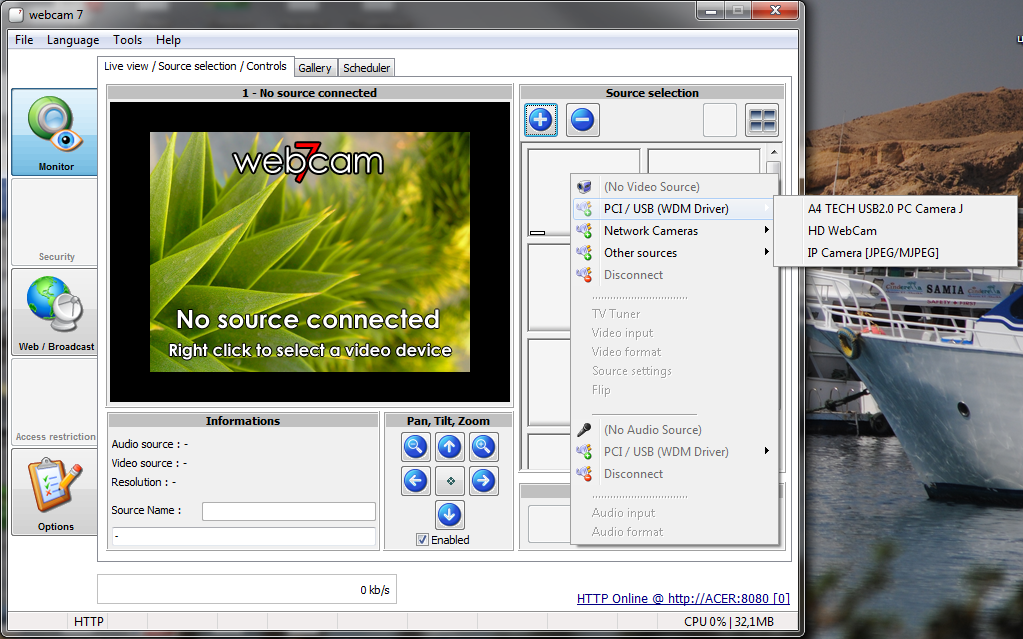
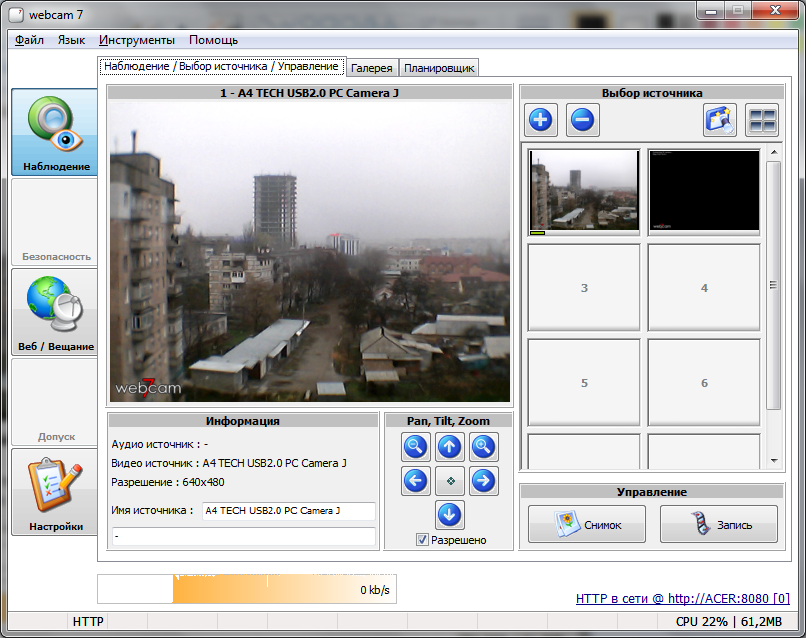
این برنامه به طور خودکار سرور وب داخلی را در بندر 8080 آغاز می کند. این سرور برای پخش ویدئو به اینترنت استفاده می شود. فقط آدرس http: // IP را در مرورگر وارد کنید: 8080 و شما پخش ویدئو را از منبع اول مشاهده خواهید کرد (شکل 4). منبع را انتخاب کنید اجازه می دهد لیست منبع. البته، شما نیاز به پیکربندی فایروال به درستی بر روی کامپیوتر (بر اساس مجوز اتصال به پورت 8080) و روتر.
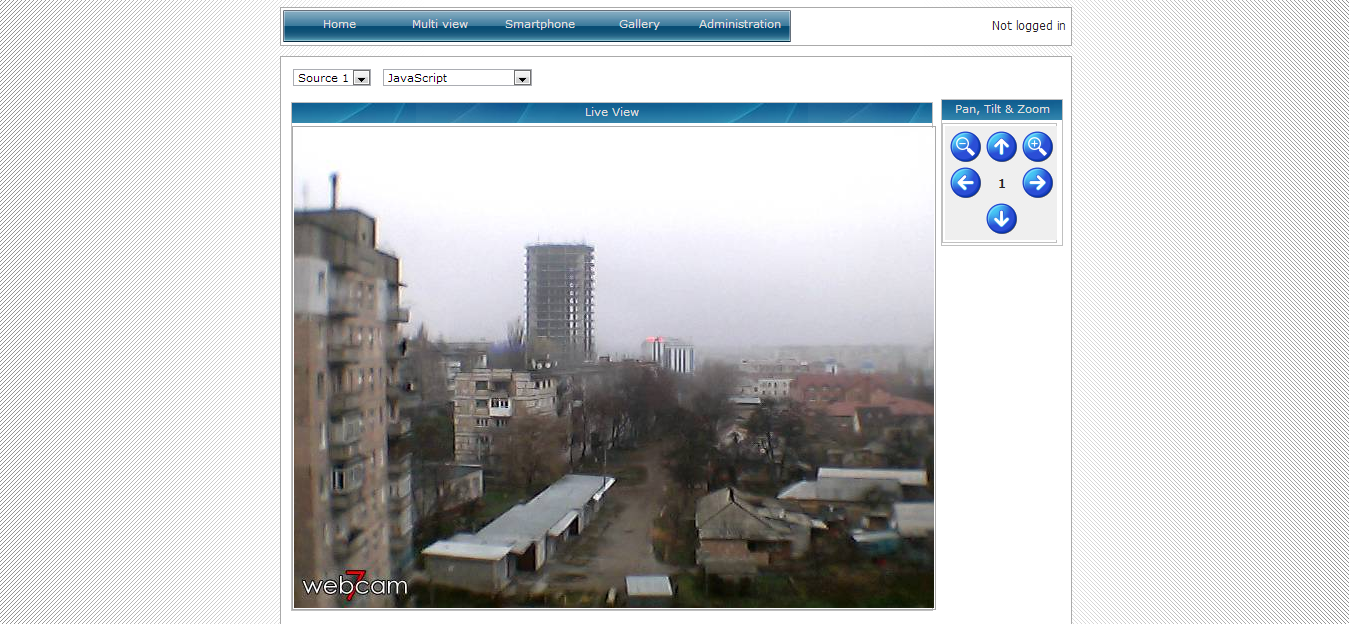
در بخش "Web / Broadcast" (شکل 5)، شما می توانید عملیات وب سرور جاسازی شده را نظارت کنید، همچنین می توانید آن را برای جلوگیری از پخش آنلاین (غیر فعال کردن دکمه) بگذارید.
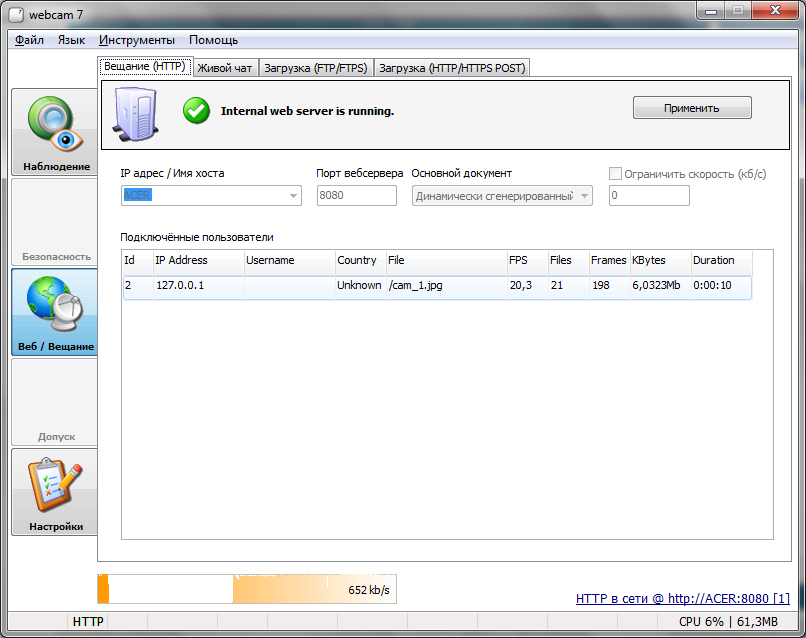
برنامه وب کم نیز با سنسور حرکت مجهز شده است. هنگامی که رانندگی رانندگی در یک اتاق کنترل شده انجام می شود سیگنال صوتیاین برنامه یک هشدار ایمیل دریافت خواهد کرد یا برنامه های انتخاب شده در تنظیمات را شروع می کند. از لحاظ تئوری، این برنامه همچنین می تواند برای ایجاد زنگ هشدار استفاده شود، اما برای این اهداف ما از یک برنامه دیگر استفاده خواهیم کرد.
هشدار با دستان خود
iSpy یک برنامه بسیار خوبی برای سازماندهی زنگ است. این برنامه را می توان برای حفاظت از هر محل - آپارتمان ها، انبار، دفتر ... زمانی که فعالیت در اتاق ردیابی تشخیص داده می شود، ISPY می تواند یک پیام ایمیل یا پیامک ارسال کند. این تفاوت اصلی از وب کم 7 است که تنها می تواند پیام های ایمیل را ارسال کند. البته، برخی از اپراتورها دروازه ها را برای ارسال SMS با ارسال یک پیام منظم از طریق ایمیل ارائه می دهند، اما این امکان برای همه مناسب نیست و کارایی این دروازه ها بسیار مورد نیاز است.
همچنین می توانید بدانید که ISPY کاملا رایگان است و از هر تعداد منابع پشتیبانی می کند (در هر صورت، وب سایت توسعه دهندگان هیچ چیز در مورد هیچ محدودیتی را نمی گوید، و من چندین دوربین IP را برای بررسی اینکه آیا این است) نیست.
ISPY همچنین این واقعیت را دوست داشت که این نسخه 64 بیتی دارد و همچنین از ضبط ویدئو از دوربین پشتیبانی می کند - این اجازه می دهد تا آن را نه تنها به عنوان زنگ هشدار (تشخیص حرکت، ارسال یک اعلان)، بلکه به عنوان یک ابزار ردیابی کامل / ضبط ویدئو، اگر چه برنامه های دیگری برای این وجود دارد. تنها چیزی که من دوست نداشت، ترجمه متوسط \u200b\u200bاز رابط برنامه به روسی است، بنابراین تصاویری در مقاله به زبان انگلیسی خواهد بود.
بنابراین، برای اضافه کردن یک منبع ضبط ویدئو، دستور ADD استفاده می شود (شکل 6).


بعد، در برگه تشخیص حرکت، شما باید پارامترهای آشکارساز حرکت را تنظیم کنید، و در برگه هشدارها - پارامترهای اعلان، شما می توانید شماره تلفن را وارد کنید تا اس ام اس در صورت تشخیص حرکت ارسال شود. پنجره را که در شکل نشان داده شده است تماس بگیرید. 8، شما می توانید از دستور ویرایش منوی زمینه منبع استفاده کنید.
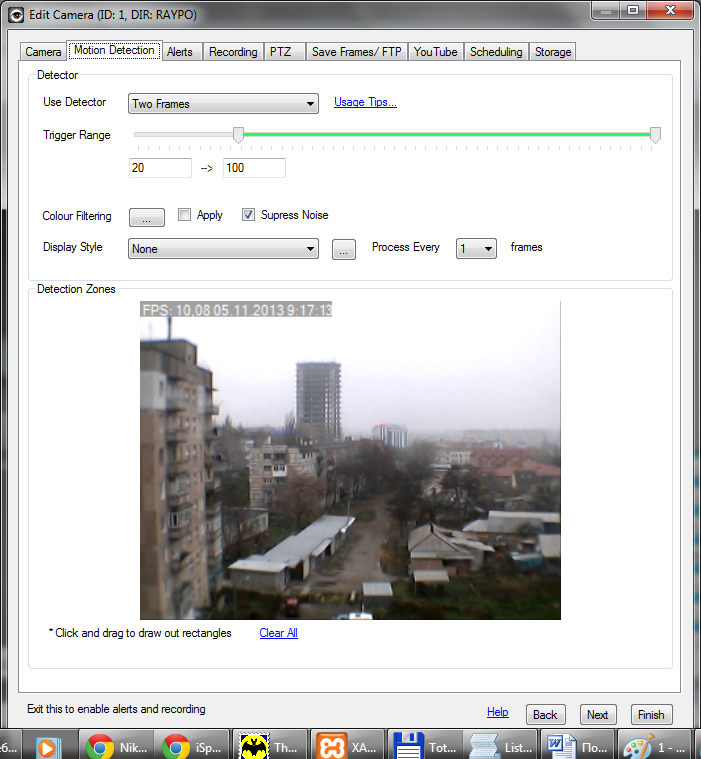
در شکل 9 نشان می دهد "سیستم نظارت" من - نمایش گاراژ و دفتر.
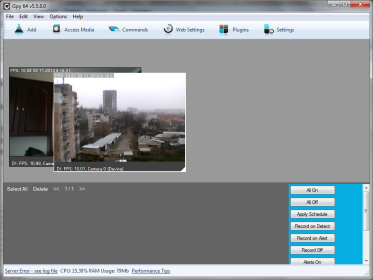
تشخیص ژست
اولین و تنها محصول راه اندازی Flutter یک برنامه کاربردی است که به شما اجازه می دهد تا حرکات را با استفاده از دستگاه های مجهز به وب کم پیگیری و تشخیص دهید. این راه اندازی نسبتا اخیرا توسط گوگل خریداری شده بود.
در حال حاضر، آپاندیس Flutter در Mac موجود است فروشگاه App.. در حالی که فقط برای کاربران OS X در دسترس است، اما به زودی نسخه برنامه انتظار می رود.
سیستم ردیابی و ضبط ویدئو معمولی
گاهی اوقات نیازی به سیگنالینگ نیست، بلکه به سادگی در سیستم ردیابی و در یک ویدیو ضبط ویدئویی ثابت از دوربین وجود ندارد. در این مورد، شما می توانید از iSpy استفاده کنید، یا هر برنامه ضبط ویدئویی دیگر، مانند Framecapture.
framecapture - برنامه ساده، ترکیبی از نظارت تصویری و ویژگی های ارتباطی در چت های وب. این برنامه بسیار ساده است، بنابراین شما ممکن است آن را دوست نداشته باشید. دوستداران چیزی سخت تر می توانند برنامه های توصیه شوند ویدیو AVS ضبط ویدئو ضبط کننده و وب کم.
اولین برنامه به شما امکان می دهد ویدیو را از وب کم ها، DV-، MinIdv-، VHS و دوربین های ویدئویی HD، تلویزیون های تلویزیونی و سایر منابع ویدئویی موجود ضبط کنید. این برنامه را می توان نه تنها برای ضبط ویدئو از وب کم، بلکه همچنین به دیجیتالی کردن کاست های ویدئویی استفاده کرد. البته، یک سیستم نظارت کامل کامل کار نخواهد کرد، مگر اینکه فقط یک دوربین داشته باشید و شما باید به طور مداوم ویدیو را از آن ضبط کنید. اما این برنامه کاملا رایگان است و اکنون می دانید که چه چیزی می توانید نوارهای ویدئویی متورم را دیجیتالی کنید. اما فراموش نکنید که یک تیونر بخرید! اما برنامه ضبط ویدئو وب کم برنامه کاربردی بیشتر عملکردی است. این اجازه می دهد تا شما را به ضبط ویدئو با صدا از دوربین های وب و IP، دوربین های دیجیتال، کارت های ضبط و سایر منابع ویدئویی. این برنامه تعداد زیادی از تنظیمات را دارد و به شما اجازه می دهد تا ویدیو را ذخیره کنید فرمت های AVI، MP4، FLV، WMV، MKV. ضبط تصاویری از وب کم نیز پشتیبانی می شود، هر دو در حالت یک بار و سریال عکسبرداری. یکی بیشتر ویژگی مفید برنامه ها توانایی تغییر روشنایی، کنتراست، اشباع و اضافه کردن متن به ویدیو است. این برنامه فرصت های زیادی دارد و لذت بخش ترین این است که آزاد است.
مجوز با استفاده از یک وب کم
محفظه وب جاسازی شده لپ تاپ شما می تواند نه تنها برای برقراری ارتباط در اسکایپ، بلکه همچنین برای مجوز در سیستم استفاده شود. بسیار راحت است - رمز عبور دیگر مورد نیاز نیست. همه چیزهایی که شما نیاز دارید راحت است که در یک صندلی در مقابل وب کم خود قرار دهید تا مجاز شود. برای تأیید در وب کم شما می توانید استفاده کنید نرم افزار veriface این توسعه Lenovo بر روی لپ تاپ های این تولید کننده نصب شده است. با این حال، گزارش هایی در شبکه وجود دارد که استفاده از این برنامه ناامن است، زیرا می توان آن را با ارائه عکس خود فریب داد. یک مشکل مشابه گزارش شده است، همچنین یک برنامه Luxand Blink وجود دارد! با این حال، توسعه دهندگان اطمینان می دهند که همه مشکلات احتمالی آنها تصحیح و تضمین بازپرداخت بودجه پرداخت شده را ظرف 90 روز. اگر برنامه را برای مدت سه ماه استفاده نکردید، می توانید پول خود را بازگردانید. یک برنامه از Lenovo فقط در بالا ذکر شد. برنامه های مشابه دارای توشیبا - توشیبا تشخیص چهره و Asus - Asus SmartLogon هستند. اساسا، تمام این برنامه ها یکسان هستند. آنها چهره را در چهره تمرکز با یک عکس قبلا گرفته شده از کاربر مقایسه می کنند. اگر صورت به رسمیت شناخته شود، دسترسی به سیستم ارائه شده است. متأسفانه، مشکلات برای همه این برنامه ها نیز یکسان است. آنها نمیتوانند شخص را در مقابل دوربین یا عکس خود درک کنند.
شایان ذکر است که برنامه های VeriFace و SmartLogon بسیار سریع کار می کنند - آنها بسیار سریع چهره را تشخیص می دهند: حتی اگر شما برای یک لحظه به "تمرکز" ضربه بزنید، بلافاصله به رسمیت شناخته می شود. برنامه VeriFace را می توان بر روی یک لپ تاپ هر سازنده نصب کرد، نه فقط Lenovo. همانطور که برای تشخیص چهره توشیبا - برنامه به شدت آهسته است، اما امن تر است - آن را به طور مداوم به رسمیت شناختن، و گاهی اوقات حتی کاربر خود را نمی تواند وارد سیستم شوید. همچنین این تنها برنامه ای است که یک تصویر سه بعدی از چهره شما ایجاد می کند که مجوز عکاسی را از بین می برد. اگر چه این نیز ممکن بود فریب، فقط مجبور به tinker. اما از برنامه های Lenovo و ASUS بسیار سخت تر بود. این تاسف است که این برنامه را نمی توان بر روی لپ تاپ های دیگر تولید کنندگان نصب کرد.
